Cara Memperbarui DNS Anda Setelah Migrasi WordPress
Diterbitkan: 2023-06-01Jika Anda tidak memperbarui DNS setelah migrasi WordPress, nama domain Anda akan tetap mengarah ke server hosting lama Anda, artinya pengguna tidak akan dapat mengakses situs web Anda yang baru ditransfer.
Jadi, setelah melalui semua kerja keras mencadangkan situs WordPress Anda sebelum mentransfer dan mengelola transfer data dengan hati-hati, masih ada pekerjaan yang harus diselesaikan, dan panduan ini akan menunjukkan cara melakukannya.
Di bawah ini, kami akan memandu Anda untuk memperbarui data DNS menggunakan petunjuk langkah demi langkah yang mudah diikuti.
Kami juga akan menjelaskan apa arti DNS, cara kerjanya, dan mengapa Anda tidak dapat mengabaikan bagian dari proses ini jika Anda ingin memastikan migrasi WordPress yang lancar dan lancar.
Apa itu Catatan DNS, dan Mengapa Saya Perlu Memperbaruinya?
Catatan DNS (Sistem Nama Domain) membantu browser dan perangkat lain yang terhubung ke internet menemukan dan mengakses situs web Anda.
Saat Anda menghosting situs web Anda di server, teknologi tersembunyi dari browser web mengakses situs tersebut melalui alamat IP (Protokol Internet).
Namun, alamat IP panjang dan berat; mudah diingat untuk komputer, tetapi tidak begitu mudah untuk kita manusia.
Itu sebabnya kami menggunakan nama domain yang lebih pendek dan dapat dikelola seperti YourWebsite.Net, yang pada dasarnya memberikan alamat yang dapat dibaca manusia untuk situs web kami.
Agar itu berfungsi, nama domain situs web harus dicocokkan dengan alamat IP-nya.
Di situlah DNS masuk, menerjemahkan nama domain ke alamat IP yang sesuai.
Artikel Berlanjut Di Bawah
Di satu sisi, ini mengoperasikan sesuatu seperti kontak di telepon Anda yang mencocokkan nama orang yang Anda kenal dengan nomor telepon mereka yang sesuai. Anda tidak perlu mengingat nomor telepon teman Anda John, Anda memberi tahu ponsel cerdas Anda untuk menelepon John, dan ia melakukannya.
Demikian pula, Anda tidak perlu mengingat alamat IP untuk situs web ini; Anda memberi tahu browser Anda untuk mengunjungi WPLift.com, dan itulah fungsinya.
Tetap dengan analogi ini, catatan DNS serupa dengan catatan di kontak telepon Anda, yang cocok dengan nama John dengan nomor John atau, dalam hal ini, alamat IP Anda dengan nama domain Anda.
Pentingnya Memperbarui Catatan DNS Setelah Migrasi Situs
Dengan semua yang dikatakan, Anda mungkin dapat melihat mengapa Anda perlu mengubah data DNS saat memindahkan situs web.
Beralih ke server hosting baru berarti situs web Anda sekarang memiliki alamat IP baru.
Jadi, jika catatan DNS Anda masih menerjemahkan nama domain Anda ke alamat IP server lama Anda, pengunjung akan diarahkan ke server itu, di mana mereka akan menemukan versi situs web Anda yang sudah usang atau tidak ada.
Gagal melakukan langkah ini seperti mengganti nomor telepon Anda dan tidak memberi tahu siapa pun untuk memperbarui kontak mereka, artinya tidak ada yang bisa menghubungi Anda.
Atau, untuk menggunakan analogi yang lebih pas, memindahkan situs web ke server baru dan tidak memperbarui catatan DNS Anda akan seperti mengarahkan bisnis bata-dan-mortir ke lokasi baru dan tidak memperbarui alamat Anda secara online atau memasang pemberitahuan di jendela mengarahkan pelanggan ke lokasi baru Anda.
Cara Memperbarui DNS Anda Setelah Memigrasikan Situs WordPress Anda
Se-teknis mungkin, memperbarui catatan DNS Anda adalah proses yang sederhana.
Pertama, Anda mendapatkan informasi DNS dari server baru Anda dari perusahaan hosting Anda.
Artikel Berlanjut Di Bawah
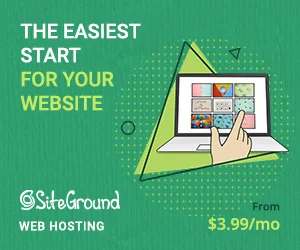
Anda biasanya dapat memperoleh informasi ini dengan menghubungi dukungan pelanggan host Anda jika tidak tersedia.
Kemudian, Anda masuk ke akun registrar domain Anda, cari pengaturan DNS, dan ganti data DNS lama Anda dengan yang baru.
Tentu saja, bagaimana proses ini terlihat berbeda dari perusahaan domain ke perusahaan domain, tergantung bagaimana mereka mengatur fitur situs mereka.
Di bawah ini, kami akan menunjukkan contoh tempat menemukan data DNS Anda di tiga platform teratas, termasuk pencatat domain terkemuka di industri Domain.com dan GoDaddy, serta penyedia hosting web, Hostinger.
Dengan begitu, Anda akan mendapatkan ide bagus tentang apa yang harus dilakukan, bahkan jika penyedia domain Anda terlihat sedikit berbeda.
Cara Memperbarui Catatan DNS Anda di Domain.com
1. Masuk dan Akses Pengaturan DNS Anda
Masuk ke akun Domain.com Anda dan lihat di menu sebelah kiri.

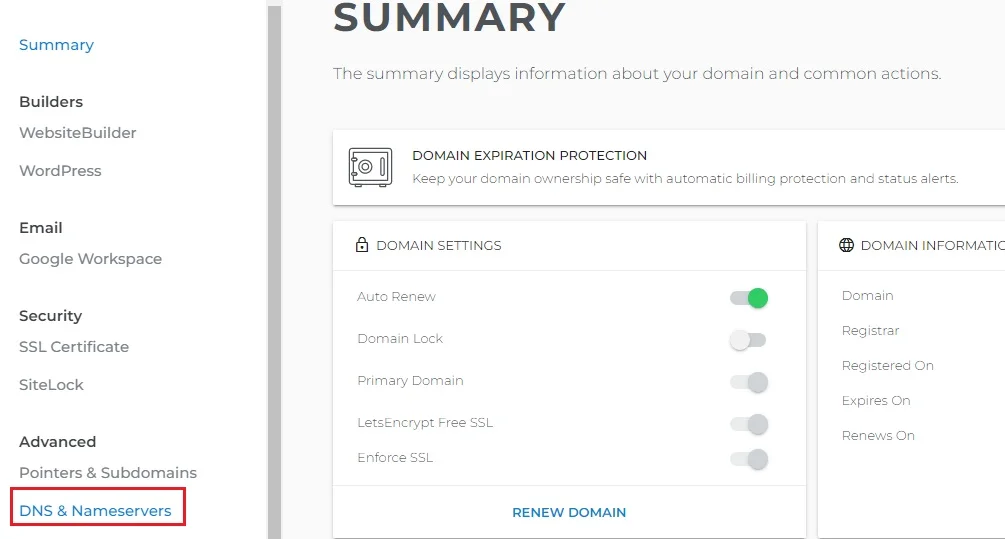
Di bawah Lanjutan , klik DNS & Server Nama .

Dari sana, ketuk Data DNS
2. Edit Catatan DNS Anda
Anda akan melihat semua catatan DNS untuk nama domain Anda tercantum di bawah tab ini.
Artikel Berlanjut Di Bawah
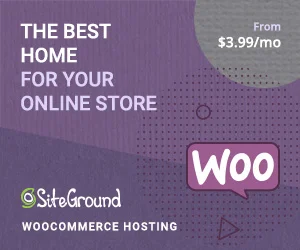
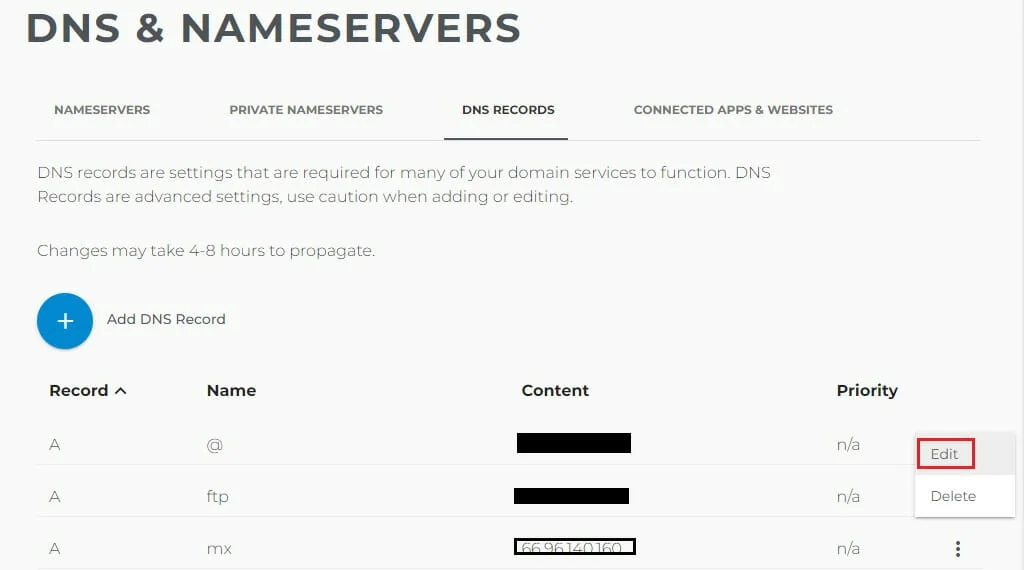
Untuk memperbaruinya, pertama, klik tiga titik horizontal di samping setiap catatan, lalu ketuk Edit.
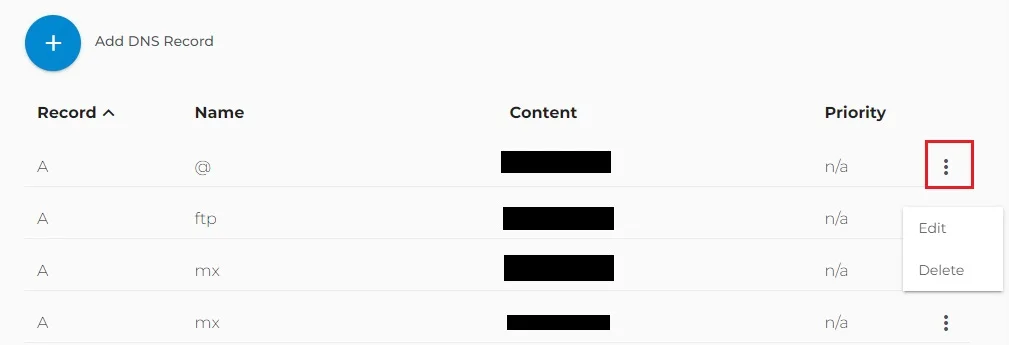
Anda kemudian dapat memperbarui semua detail berikut tentang setiap data DNS:
- Nama
- Jenis
- alamat IP
- Nilai Time to Live (TTL).
- Prioritas
Ketuk Perbarui setelah selesai.
Cara Memperbarui Catatan DNS Anda di GoDaddy
1. Pilih DNS dari Dasbor GoDaddy Anda
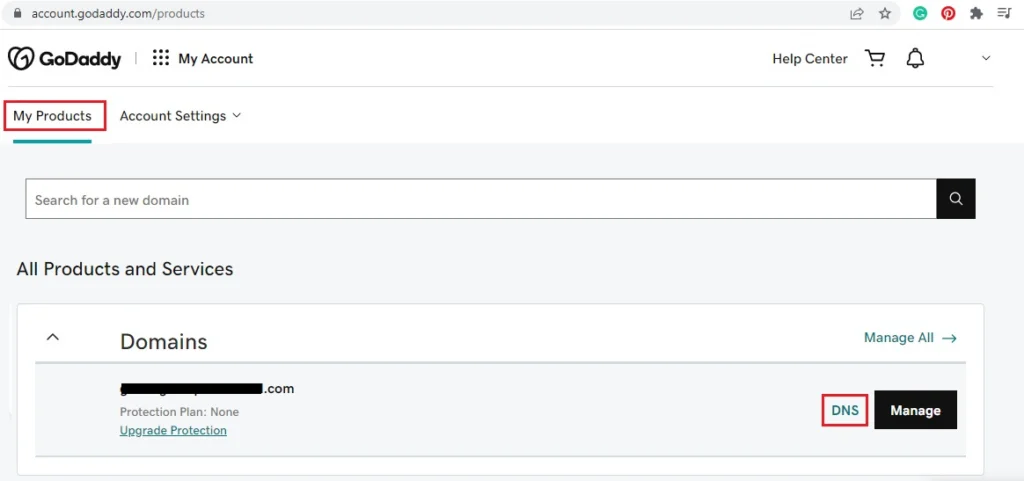
Masuk ke akun GoDaddy Anda dan, di bawah Produk Saya , gulir ke bawah hingga Anda melihat nama domain Anda, lalu klik hyperlink DNS .
2. Perbarui Catatan Anda
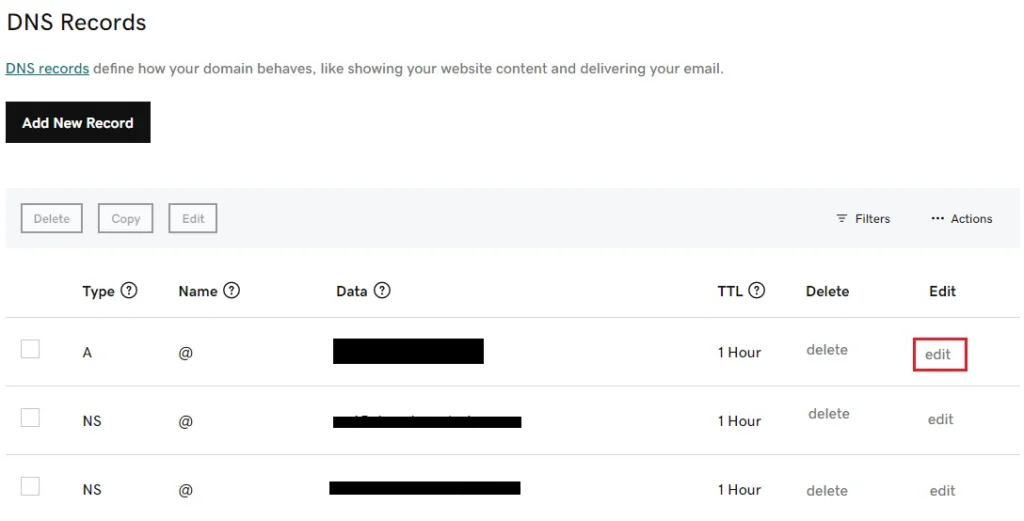
Ini menampilkan catatan Anda. Anda dapat mengklik Edit untuk memperbarui catatan Anda atau menambah dan menghapusnya jika diperlukan.
Cara Memperbarui Catatan DNS Anda di Hostinger
1. Buka Editor Zona DNS
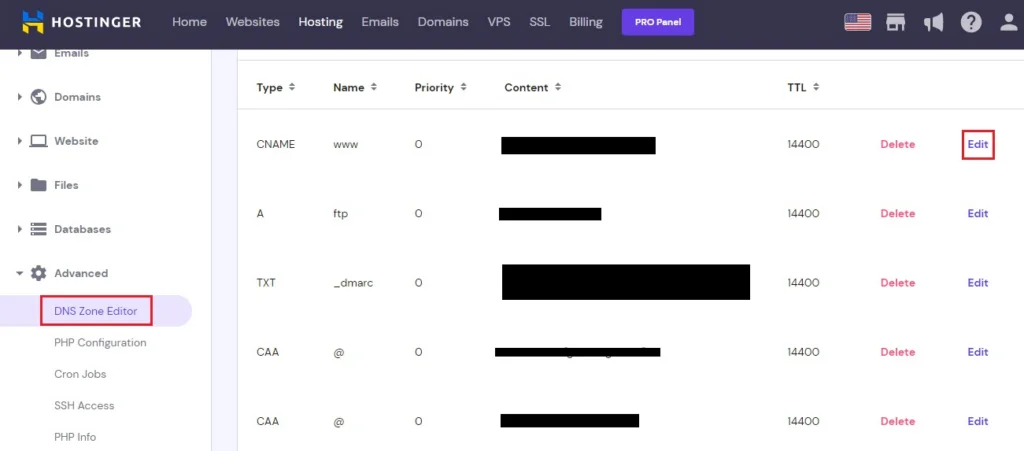
Cara memperbarui DNS record Anda di Hostinger adalah melalui DNS Zone Editor, yang tersembunyi di bawah opsi Advanced di menu dashboard utama.
2. Edit dan Simpan Catatan DNS Anda yang Diperbarui
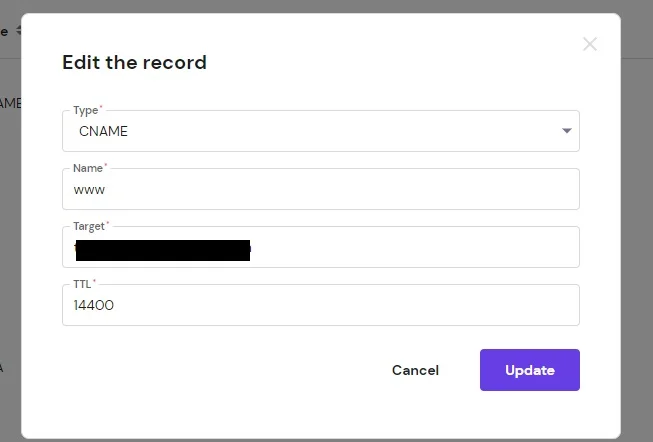
Dari sana, Anda dapat mengetuk tombol edit untuk mengubah nama, alamat IP, nilai TTL, dan aspek lain dari catatan Anda.
Cara Memperbarui DNS Anda Setelah Migrasi WordPress: Nasihat Terakhir
Seperti yang Anda lihat, memperbarui informasi Sistem Nama Domain Anda pada dasarnya adalah bagian yang mudah namun penting dari proses migrasi WordPress, memastikan bahwa nama domain Anda mengarah ke rumah situs web Anda di server baru.
Seluruh proses pengeditan catatan DNS Anda tidak memakan waktu lebih dari beberapa menit, meskipun jika kami dapat meninggalkan Anda dengan satu saran terakhir hari ini, ini akan menjadi:
Bersabarlah.
Perubahan DNS dapat memakan waktu selama 24 – 48 jam untuk menyebar sepenuhnya di Internet, yang berarti beberapa pengguna mungkin mengalami gangguan layanan selama waktu tersebut.
Anda dapat mempercepat proses propagasi dengan menurunkan nilai TTL di data DNS, meskipun Anda tetap akan mendapatkan keuntungan dengan mempertimbangkan hal ini saat mempersiapkan migrasi dan mengambil langkah-langkah untuk mengurangi dampak propagasi yang tertunda, seperti menempatkan pemberitahuan di beranda situs web Anda.
Anda juga dapat mengikuti panduan kami untuk menguji situs WordPress Anda yang telah dimigrasikan untuk memastikan perubahan DNS terjadi dan situs Anda yang baru di-rehome sudah aktif dan berjalan dengan benar.
